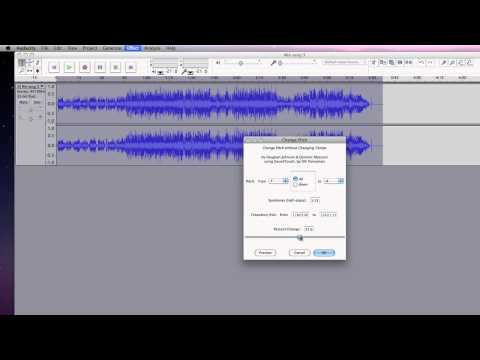Du har brug for din stemme i videoen for at blive genkendt af en eller anden grund. Dette er ikke svært at gøre, hvis du har en computer og flere enkle programmer til at arbejde med video og lyd. For eksempel kan du bruge videoredigeringsprogrammet Adobe Premier Pro.

Er det nødvendigt
Computer, lyd / videofil, Adobe Premier Pro, Premier færdigheder
Instruktioner
Trin 1
Start Adobe Premier Pro. For at gøre dette skal du følge nedenstående rækkefølge. Klik på START-knappen, vælg Adobe Premier Pro-programmet, start et nyt projekt. Når programgrænsefladen åbnes. Vælg "File", "Import", og vælg den fil, du vil arbejde med. Klik på knappen "Åbn". Programmet placerer automatisk den valgte fil i vinduet "Projekt".
Trin 2
Træk filen til videosporet med musen. Lyden placeres automatisk under den på "Audio 1" -sporet. Højreklik på en fil i sporet. Vælg "Fjern link til videofilm" på den åbnede fane. Denne kommando adskiller video fra lyd. Højreklik derefter på lydsporet, vælg "Hastighed / varighed". Indstil procentsatsen for hastighed i kolonnen "Hastighed". Hvis du sænker lydafspilningshastigheden lidt (dvs. sænker procentdelen), afspilles den optagede stemme lidt langsommere. Du vil høre, at klangens tonehøjde og tonehøjde vil ændre sig (den bliver "lavere"), talehastigheden, artikulation ændres.
Trin 3
Gem dit resultat. Klik på "File", "Save As", angiv den mappe, hvor du vil gemme filen. Programmet gemmer det i "wav" -format, hvis du kun vælger at gemme lyd. Eller i "avi" -format, hvis du gemmer med videoen.